Bạn đang sử dụng máy tính và đột nhiên thanh công cụ biến mất, khiến bạn không thể thao tác như bình thường? Tình trạng máy tính không hiển thị thanh công cụ tuy không quá nghiêm trọng nhưng lại gây khó chịu và ảnh hưởng đến hiệu suất công việc. Vậy đâu là nguyên nhân và cách khắc phục sự cố này như thế nào? Hãy cùng Máy Phát Điện Hà Nội tìm hiểu chi tiết qua bài viết dưới đây.
Tại Sao Thanh Công Cụ Trên Máy Tính Lại Biến Mất?
Có rất nhiều nguyên nhân dẫn đến tình trạng thanh công cụ trên máy tính bị ẩn hoặc biến mất, có thể kể đến như:
- Lỗi hệ điều hành: Đây là nguyên nhân phổ biến nhất, đặc biệt là khi bạn vừa cập nhật hệ điều hành hoặc cài đặt phần mềm mới.
- Xung đột phần mềm: Một số phần mềm có thể xung đột với hệ điều hành hoặc driver card màn hình, dẫn đến lỗi hiển thị thanh công cụ.
- Virus máy tính: Virus có thể tấn công và làm hỏng các tệp tin hệ thống, khiến thanh công cụ không thể hiển thị.
- Lỗi phần cứng: Trong một số trường hợp, lỗi card màn hình hoặc màn hình cũng có thể là nguyên nhân gây ra sự cố.
Cách Khắc Phục Lỗi Máy Tính Không Hiển Thị Thanh Công Cụ
Dưới đây là một số cách khắc phục lỗi máy tính không hiển thị thanh công cụ mà bạn có thể thử:
1. Khởi Động Lại Máy Tính
Đôi khi, chỉ cần khởi động lại máy tính là bạn có thể giải quyết được sự cố. Việc khởi động lại sẽ giúp hệ thống nạp lại các tệp tin hệ thống và có thể khắc phục được các lỗi phần mềm đơn giản.
2. Kiểm Tra Cài Đặt Thanh Công Cụ
Đảm bảo rằng thanh công cụ chưa bị ẩn đi. Bạn có thể kiểm tra bằng cách di chuột đến cạnh màn hình (vị trí thanh công cụ thường hiển thị) và xem thanh công cụ có tự động hiện lên hay không. Nếu có, hãy nhấp chuột phải vào thanh công cụ và bỏ chọn “Tự động ẩn thanh công cụ”.
3. Chạy Trình Khắc Phục Sự Cố Của Windows
Hệ điều hành Windows có tích hợp sẵn trình khắc phục sự cố cho nhiều lỗi thường gặp, bao gồm cả lỗi hiển thị. Bạn có thể truy cập trình khắc phục sự cố bằng cách vào Settings > Update & Security > Troubleshoot.
 Checking Taskbar Settings
Checking Taskbar Settings
4. Cập Nhật Hoặc Cài Đặt Lại Driver Card Màn Hình
Driver card màn hình lỗi thời hoặc không tương thích cũng có thể gây ra lỗi hiển thị. Hãy truy cập website của nhà sản xuất card màn hình để tải và cài đặt phiên bản driver mới nhất.
5. Quét Virus Cho Máy Tính
Sử dụng phần mềm diệt virus để quét toàn bộ hệ thống và loại bỏ các phần mềm độc hại. Virus có thể ẩn náu trong các tệp tin hệ thống và gây ra nhiều lỗi khác nhau, bao gồm cả lỗi hiển thị thanh công cụ.
6. Khôi Phục Hệ Thống
Nếu các cách trên không hiệu quả, bạn có thể thử khôi phục hệ thống về trạng thái hoạt động tốt trước đó. Lưu ý rằng việc khôi phục hệ thống sẽ xóa bỏ các cài đặt và dữ liệu được tạo sau thời điểm khôi phục.
7. Cài Đặt Lại Hệ Điều Hành
Đây là giải pháp cuối cùng nếu tất cả các cách khác đều không hiệu quả. Việc cài đặt lại hệ điều hành sẽ xóa sạch mọi dữ liệu trên ổ cứng, vì vậy hãy sao lưu dữ liệu quan trọng trước khi thực hiện.
Khi Nào Cần Liên Hệ Với Kỹ Thuật Viên?
Nếu bạn đã thử tất cả các cách trên mà vẫn không khắc phục được lỗi, hãy liên hệ với kỹ thuật viên để được hỗ trợ.
 Computer technician repairing a desktop PC
Computer technician repairing a desktop PC
Một Số Câu Hỏi Thường Gặp
1. Làm thế nào để hiển thị lại thanh công cụ sau khi ẩn nó đi?
Di chuột đến cạnh màn hình (vị trí thanh công cụ thường hiển thị), thanh công cụ sẽ tự động hiện lên.
2. Có cách nào để thay đổi kích thước và vị trí của thanh công cụ không?
Có, bạn có thể thay đổi kích thước và vị trí của thanh công cụ bằng cách nhấp chuột phải vào thanh công cụ và chọn “Cài đặt thanh công cụ”.
3. Tại sao thanh công cụ của tôi lại bị ẩn sau khi mở một số ứng dụng toàn màn hình?
Đây là chế độ hoạt động mặc định của Windows. Khi bạn mở ứng dụng toàn màn hình, thanh công cụ sẽ tự động ẩn đi để nhường toàn bộ không gian hiển thị cho ứng dụng.
4. Làm cách nào để ghim ứng dụng vào thanh công cụ?
Nhấp chuột phải vào biểu tượng ứng dụng trên màn hình Desktop hoặc Menu Start, chọn “Ghim vào thanh công cụ”.
5. Tôi có thể sử dụng bàn phím để thao tác với thanh công cụ không?
Có, bạn có thể sử dụng phím Windows + T để di chuyển giữa các ứng dụng trên thanh công cụ.
Kết Luận
Lỗi máy tính không hiển thị thanh công cụ có thể do nhiều nguyên nhân, từ lỗi phần mềm đơn giản đến lỗi phần cứng nghiêm trọng. Hy vọng bài viết đã cung cấp cho bạn những thông tin hữu ích để khắc phục sự cố này. Nếu bạn cần hỗ trợ thêm, hãy liên hệ Số Điện Thoại: 0373298888, Email: [email protected] Hoặc đến địa chỉ: 86 Cầu Giấy, Hà Nội. Chúng tôi có đội ngũ chăm sóc khách hàng 24/7.


